ワープロ「Pages」を使ってみよう
2025年07月21日
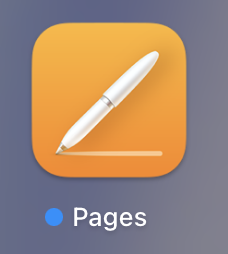
Windowsの「word」は有名なワープロですが、Macbookでは「pages」が標準のワープロとして添付されています。ここでは、pagesを使ってMacbookの基本的な操作を見ていきます。
Pagesを起動するには、 MacBookの画面下部にあるDockから「Pages」アイコンをクリックします。- もしDockになければ、画面右上の検索アイコン(虫眼鏡マーク)をクリックし、「Pages」と入力してEnterキーを押します。Pagesが起動したら、「新規作成」または「+」ボタンをクリックします。- テンプレートが表示されるので、お好みのレイアウト(例:空白)を選びます。
日本語入力を有効にするために、 画面右上のメニューバーに「A」や「あ」などのアイコンがあります。クリックして「日本語 - かな入力」や「日本語 - ローマ字入力」に切り替えます。 英語入力に切り替える時は同じアイコンから「英語(ABC)」を選びます。
何でも構いませんから、文字や文章を入力してみてください。次はいま入力した文字や文章をコピー&ペーストする方法を説明します。
コピーするには。 コピーしたい文字や文章をドラッグして選択し、Command(⌘)+ C キーを押すとコピーされます。ここで+とはCommandキーを押しながらCキーを押す操作です。複数のキーを同時に押す動作を説明するときに+を使います。
Pagesを起動するには、 MacBookの画面下部にあるDockから「Pages」アイコンをクリックします。- もしDockになければ、画面右上の検索アイコン(虫眼鏡マーク)をクリックし、「Pages」と入力してEnterキーを押します。Pagesが起動したら、「新規作成」または「+」ボタンをクリックします。- テンプレートが表示されるので、お好みのレイアウト(例:空白)を選びます。
日本語入力を有効にするために、 画面右上のメニューバーに「A」や「あ」などのアイコンがあります。クリックして「日本語 - かな入力」や「日本語 - ローマ字入力」に切り替えます。 英語入力に切り替える時は同じアイコンから「英語(ABC)」を選びます。
何でも構いませんから、文字や文章を入力してみてください。次はいま入力した文字や文章をコピー&ペーストする方法を説明します。
コピーするには。 コピーしたい文字や文章をドラッグして選択し、Command(⌘)+ C キーを押すとコピーされます。ここで+とはCommandキーを押しながらCキーを押す操作です。複数のキーを同時に押す動作を説明するときに+を使います。
ペースト(貼付け)するには。 ペーストしたい場所をクリックしてカーソルを移動させてからCommand(⌘)+ Vキーを押すと貼り付けできます。
ここまでできたら、いま作った文章をファイル保存してみましょう。画面左上の「ファイル」メニューから「保存」を選びます。 保存先やファイル名を設定し、「保存」をクリックします。 保存場所は、「デスクトップ」や「書類」を選ぶと分かりやすいです。
一度ファイルを保存した後に、文章を変更した場合には、変更上書き保存のショートカット- Command(⌘)+ Sキーでいつでも上書き保存ができます。
pagesを終了するには、メニューバーの「pages」をクリックして「終了する」を選びます。